Dani vođenja ručnog dnevnika kalendarskih događaja uvelike su prošli. Pomoću pametnih telefona, tableta i interneta vaš život može se digitalno organizirati s lakoćom, a postoji puno mogućnosti.
Dvije najpopularnije opcije su putem Googleovih i Appleovih usluga kalendara. Očito, odlučujući faktor ovisi o tome u koji ste ekosustav već povezani, iOS ili Android.
Međutim, ako se želite prebacivati između njih dvoje, postupci su prilično jednostavni. Evo načina na koje možete sinkronizirati Google kalendar s Appleom ili obrnuto.
Sinkronizirajte Google kalendar

Prije nego što započnete s gledanjem događaja Google kalendara na svojim iOS uređajima, morat ćete se prijaviti na svoj Google račun. Na željenom iOS uređaju slijedite ove korake:
- Otvorite Postavke
- Odaberite Lozinke i računi
- Dodirnite Dodaj račun> Odaberite Google
- Unesite svoju Google adresu e-pošte> Dodirnite Dalje
- Unesite lozinku> Dodirnite Dalje
Ako je na vašem Google računu omogućena dvofaktorska provjera autentičnosti, morat ćete potvrditi prijavu iz aplikacije Google ili Gmail. To možete učiniti i putem SMS-a ili putem e-pošte.

Nakon što se prijavite, morat ćete postaviti odgovarajuće funkcije sinkronizacije na uređaju.
- Otvorite Postavke
- Odaberite Lozinke i računi
- Pomaknite se prema dolje i odaberite račun koji ste upravo dodali
- Uključite prekidač za kalendare
Nakon što se ovo dovrši, vaši događaji iz Google kalendara pojavit će se u aplikaciji Apple Calendar. Međutim, zabava tu ne prestaje, jer postoji još nekoliko postavki s kojima se možete poigrati.
Zapravo možete postaviti koji se određeni kalendari sinkroniziraju s vašim iOS uređajem. Da biste to učinili, slijedite ove korake:
- Otvorite aplikaciju Kalendar
- Dodirnite Kalendari pri dnu zaslona
- Pregledajte i odaberite (ili poništite odabir) koje kalendare želite sinkronizirati na iOS uređaju
Kako sinkronizirati Apple Calendar s Googleom
Nažalost, Apple ne olakšava stvari ako želite sinkronizirati njegove usluge s drugima. Ovo je prema dizajnu, ali sinkronizacija vašeg Apple kalendara s Googleom i dalje se može obaviti, iako je potrebno još nekoliko koraka. Prije početka morate provjeriti upotrebljavate li ispravni iCloud račun.

- Nakon što potvrdite iCloud račun, slijedite ove korake:
- S računala idite na iCloud.com i prijavite se
- Dodirnite ikonu Kalendar
- U lijevom oknu pomaknite se na dno i odaberite Dijeli kalendar
- Na skočnom zaslonu odaberite Javni kalendar
- Prevladajte URL za dijeljenje koji se pojavi
- Iz nove kartice preglednika zalijepite kopirani URL, ali još uvijek ne pritisnite Enter
- U URL traci promijenite "webcal" u "http"
- Pritisnite enter
Tada će vaš preglednik započeti preuzimanje webcal datoteke, ali naziv datoteke izgledat će neobično. Zanemarite to i nastavite s postupkom nakon preuzimanja datoteke.
Nakon preuzimanja datoteke otvorite mjesto na koje je preuzeta. Preimenujte datoteku i dodajte ics kao nastavak (tj. Mycal.ics) i spremite.

- Otvorite Google kalendar iz svog web preglednika
- Prijavite se na svoj Google račun
- U lijevom oknu kliknite strelicu pored "Ostali kalendari"
- Odaberite Uvoz kalendara
- Pronađite svoju prethodno preuzetu .ics datoteku
- Kliknite Uvezi
Nakon određenog vremenskog razdoblja, svi vaši unosi u Apple kalendar pojavit će se na Google kalendaru. Ako nastavite koristiti Appleove usluge kalendara, neće se sinkronizirati i morat ćete ponoviti postupak.
Alternativne opcije
Jedna od sjajnih stvari u vezi s iOS-om je App Store i mnoštvo lijepo dizajniranih aplikacija koje se mogu pronaći. Ako ostajete pri iOS stvarima, možete izabrati nekoliko kalendarskih aplikacija, a evo i nekih od naših omiljenih.
Fantastično 2

Ovo je moj osobni favorit i jedan koji sam kupio na iOS-u i macOS-u. Bez obzira na to što Apple radi kako bi nadogradio aplikaciju Kalendar, Fantastical 2 me vraća.
Aplikacija sadrži raščlanjivanje prirodnog jezika, integraciju podsjetnika, pa čak i nadzornu ploču za lakši pregled pregleda vaših događaja. U Siri je ugrađena i višestruka funkcionalnost koja olakšava život.
Osim toga, možete sinkronizirati iCloud, Google kalendar, Exchange i još mnogo toga. To olakšava život onima koji imaju više kalendara.
Kalendari 5
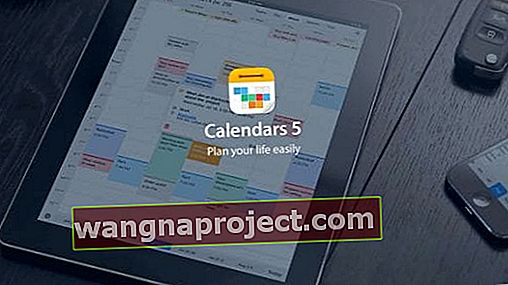
Da nije bilo Fantastičnog, tada bih koristio Calendars 5 by Readdle. Kalendari 5 također uključuju unos na prirodnom jeziku, zajedno s ugrađenim upraviteljem zadataka.
Možete jednostavno stvoriti ponavljajuće događaje, kao i raditi izvan mreže ako je potrebno. Nakon što se ponovno povežete s internetom, sav će se rad automatski sinhronizirati.
S tvrtkom poput Readdlea na čelu možete biti mirni znajući da će nove značajke stalno dolaziti.
Google kalendar

Ako niste raspoloženi za bavljenje učenjem nove aplikacije kalendara, Google vas pokriva. Big G je objavio brojne aplikacije na iOS App Storeu, uključujući Google kalendar.
Aplikacija je besplatna i pruža vam istu funkciju na koju ste već navikli. To je sjajno ako vam je potrebna sinkronizacija na više platformi ili integracija s Googleovim drugim aplikacijama, kao što su Drive, Docs ili Gmail.
Google je čak uključio integraciju Apple Health. To vam omogućuje da pratite svoje treninge i automatski označite svoje ciljeve kao "gotove".
Zaključak
Održavanje sinkronizacije i ažuriranja kalendara može biti prilično frustrirajuće poslovanje. No, postoji puno opcija i alternativa ako se želite odmaknuti od Googleovog svijeta.
Obavijestite nas ako naiđete na bilo kakav problem prilikom pokušaja pravilno usklađivanja kalendara. Ako postoji još jedna aplikacija za kalendar koju gore nismo spomenuli, javite nam i provjerit ćemo!


